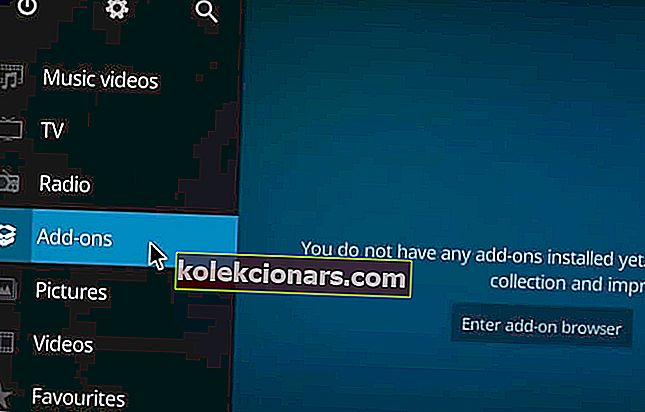- Không thể cài đặt tiện ích bổ sung từ tệp zip là lỗi thường gặp trên trình phát phương tiện Kodi.
- Có một số giải pháp đơn giản để giải quyết vấn đề này và chúng ta sẽ khám phá chúng trong bài viết dưới đây.
- Nếu bạn là người yêu thích trình phát đa phương tiện phổ biến này, chúng tôi khuyến khích bạn truy cập trang web của chúng tôi và đánh dấu phần Kodi riêng biệt của chúng tôi để dễ dàng truy cập.
- Ngoài ra, chúng tôi có tuyển chọn tốt các bài báo từ ngành giải trí trong Trung tâm phát trực tuyến của chúng tôi.

Một số lượng lớn người dùng trình phát đa phương tiện Kodi đã vấp phải một lỗi cài đặt khác, cụ thể là Không thể cài đặt tiện ích bổ sung từ tệp zip.
Lỗi dường như chỉ xảy ra với phiên bản Kodi mới nhất và chỉ khi cố gắng cài đặt bản dựng Kodi. Vấn đề là các bản dựng này là cần thiết để Kodi hoạt động bình thường.
May mắn thay, có một số phương pháp đơn giản mà người ta có thể thực hiện để giải quyết vấn đề.
Cách khắc phục lỗi Kodi Không cài đặt được addon từ tệp zip ?
1.Cài đặt tệp zip cục bộ và thử cài đặt lại bản dựng
- Mở menu Cài đặt .
- Đi tới Cài đặt hệ thống> Ghi nhật ký .
- Từ menu bên phải, chọn Hiển thị nhật ký sự kiện và xem chính xác tệp mà trình phát không cài đặt được.
- Tìm kiếm tệp trên Google.
- Bạn có thể sẽ tìm thấy tệp .zip trong GitHub.
- Tải xuống tệp trên thiết bị của bạn.
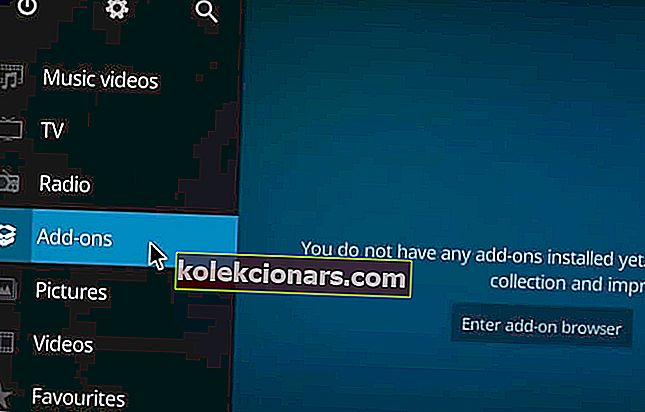
- Sau đó, quay lại màn hình chính Kodi> Tiện ích bổ sung> nhấp vào biểu tượng gói.
- Nhấp vào Cài đặt từ tệp zip> tìm tệp đã tải xuống của bạn.
Một số người dùng báo cáo rằng quá trình tải xuống cục bộ tệp zip mất rất nhiều thời gian, nhưng cuối cùng, quá trình cài đặt bản dựng đã thành công.
2. Tạo một thư mục tạm thời
Một giải pháp dễ dàng khác cho vấn đề cài đặt zip là tạo một tệp tạm thời bên trong gói Kodi.
Người dùng đã thử điều này cho biết rằng họ cũng đã kiểm tra các tệp nhật ký lỗi như đã giải thích ở trên và thông báo lỗi cho biết cụ thể là tạo tệp này. Theo các báo cáo, đường dẫn tệp sẽ giống như sau:
- AppData / Roaming / Kodi / temp.
Sau khi tạo tệp, hãy lặp lại quá trình cài đặt và xem nó có thành công hay không.
3. Xóa bộ nhớ cache trên thiết bị của bạn
Đối với thiết bị Adroid, hãy mở Cài đặt> Ứng dụng> Kodi> Xóa bộ nhớ cache> nhấp và xác nhận.
Đối với TV thông minh / Fire TV Stick, đi tới Cài đặt> Ứng dụng> Quản lý ứng dụng đã cài đặt> Kodi> Xóa bộ nhớ cache.
Nếu bạn đang sử dụng phiên bản dành cho máy tính để bàn trên HĐH Windows , chúng tôi khuyên bạn nên sử dụng phần mềm cụ thể để xóa các tệp tạm thời hoặc không mong muốn, chẳng hạn như CCleaner. Bạn có thể tải xuống phiên bản CCleaner miễn phí từ đây.
Xóa bộ nhớ cache đã được chứng minh là một lựa chọn rất tốt trong hầu hết các trường hợp và hiệu quả không chỉ đối với tình huống cụ thể này mà còn để giữ cho thiết bị của bạn luôn hoạt động trơn tru.
4. Gỡ cài đặt và cài đặt lại ứng dụng Kodi
Đây chỉ là một giải pháp phụ và hy vọng là một giải pháp không cần thiết. Nhưng nếu cài đặt ban đầu bị lỗi, bạn sẽ tiếp tục gặp sự cố với chương trình, vì vậy tốt hơn là bạn nên có một bản sao sạch.
Nhiều người dùng chuyển thẳng đến bước này, chỉ để chắc chắn rằng họ có phiên bản mới nhất và một phiên bản tốt, nhưng cũng đáng để thử các phiên bản khác.
Vì vậy, đây là những giải pháp dễ dàng của chúng tôi. Nếu bạn có đề xuất khác về cách sửa lỗi Không thể cài đặt tiện ích bổ sung từ tệp zip trên Kodi, vui lòng chia sẻ với chúng tôi trong phần nhận xét bên dưới.
Câu hỏi thường gặp: Đọc thêm về Kodi
- Làm cách nào để cài đặt tệp zip trên Kodi?
Để cài đặt tệp zip trên Kodi, trước tiên bạn nên biết URL nơi tệp được đặt và thêm nó làm nguồn trong Trình quản lý tệp.
- Làm cách nào để bạn cài đặt tiện ích bổ sung trên Kodi?
Chỉ cần truy cập kho lưu trữ tiện ích Kodi và chọn từ nhiều tiện ích bổ sung có tại đó.
- Làm cách nào để thêm kho lưu trữ vào Kodi?
Để thêm kho lưu trữ trên Kodi, hãy mở t ype trong URL của kho lưu trữ bạn muốn cài đặt trong Trình quản lý tệp.